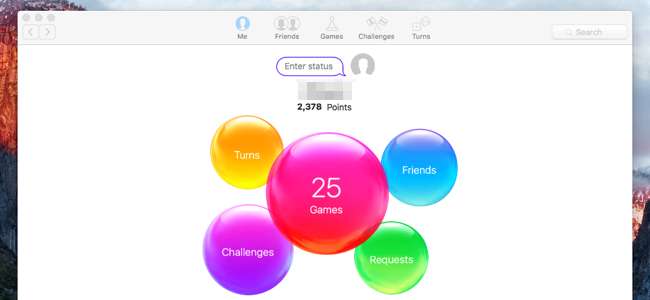
Το Κέντρο παιχνιδιών της Apple περιλαμβάνεται σε iPhone, iPad και Mac. Είναι μια υπηρεσία κοινωνικών παιχνιδιών για παιχνίδια στις πλατφόρμες της Apple. Με το Κέντρο παιχνιδιών, ενδέχεται να δείτε προσκλήσεις φίλων, προσκλήσεις παιχνιδιού και άλλες ειδοποιήσεις - αλλά μπορείτε να απενεργοποιήσετε όλα αυτά και να μην δείτε ξανά μια ειδοποίηση στο Κέντρο παιχνιδιών.
Μπορείτε να αποσυνδεθείτε από το Κέντρο παιχνιδιών, αν και ορισμένα παιχνίδια ενδέχεται να το απαιτούν. Σε κάθε περίπτωση, είναι δυνατόν να απενεργοποιήσετε τις προσκλήσεις παιχνιδιών, τα αιτήματα φίλων και τις ειδοποιήσεις - με όλους τους τρόπους με τους οποίους το Κέντρο Παιχνιδιών μπορεί να σας ενοχλήσει.
iPhone και iPad
ΣΧΕΤΙΖΟΜΑΙ ΜΕ: Πώς να αφαιρέσετε τις ενσωματωμένες εφαρμογές της Apple από την αρχική οθόνη iOS
Η εφαρμογή Game Center αποτελεί μέρος του λειτουργικού συστήματος iOS και - όπως όλες οι εφαρμογές που περιλαμβάνονται στην Apple - δεν μπορεί να καταργηθεί. Φυσικά μπορείτε να αποκρύψτε το σε ένα φάκελο, ώστε να μην χρειαστεί ποτέ να το δείτε .
Για να τροποποιήσετε πραγματικά τις ρυθμίσεις του Κέντρου παιχνιδιών, ανοίξτε την κύρια εφαρμογή Ρυθμίσεις. Κάντε κύλιση προς τα κάτω και πατήστε "Κέντρο παιχνιδιών" στο iTunes U. Για να αποσυνδεθείτε πλήρως από το Κέντρο παιχνιδιών, πατήστε το πεδίο "Apple ID:" στο επάνω μέρος της οθόνης και πατήστε "Έξοδος".
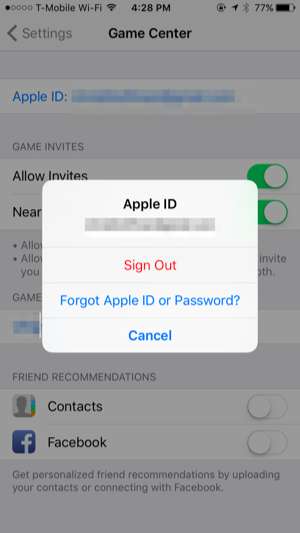
Για να απενεργοποιήσετε τις προσκλήσεις, καταργήστε την επιλογή "Να επιτρέπονται προσκλήσεις" και "Κοντινοί παίκτες" στην οθόνη ρυθμίσεων του Κέντρου παιχνιδιών. Για να απενεργοποιήσετε τις προτάσεις φίλων χρησιμοποιώντας τις επαφές σας, απενεργοποιήστε τις επιλογές "Επαφές" και "Facebook".
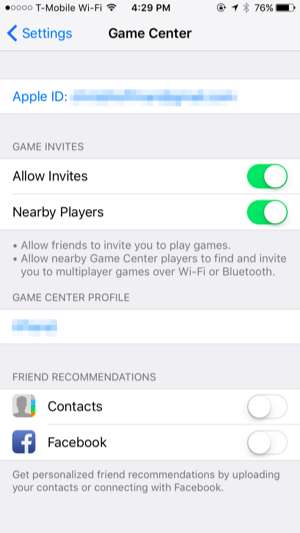
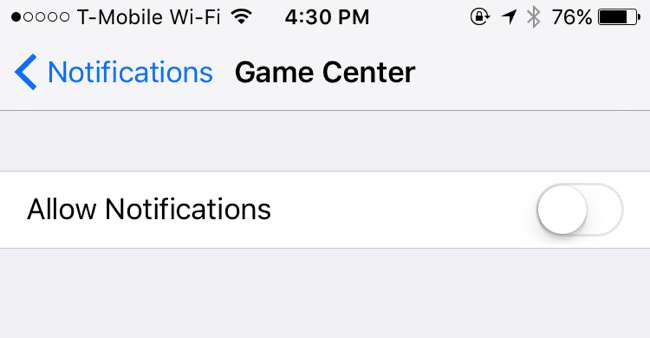
Mac OS X
ΣΧΕΤΙΖΟΜΑΙ ΜΕ: Πώς να απενεργοποιήσετε την προστασία ακεραιότητας συστήματος σε Mac (και γιατί δεν πρέπει)
Σε Mac, η εφαρμογή Game Center περιλαμβάνεται στο Mac OS X. Από το OS X 10.11 El Capitan, αυτή η εφαρμογή είναι προστατεύεται με προστασία ακεραιότητας συστήματος και κανονικά δεν μπορεί να διαγραφεί.
Για να το ξεκινήσετε, κάντε κλικ στο εικονίδιο "Launchpad" στην αποβάθρα σας και κάντε κλικ στο "Κέντρο παιχνιδιών" ή πατήστε Command + Space για άνοιγμα Αναζήτηση στο επίκεντρο , πληκτρολογήστε "Game Center" και πατήστε Enter.
Για να αποσυνδεθείτε από το Κέντρο παιχνιδιών, απλώς κάντε κλικ στο μενού Λογαριασμός και επιλέξτε "Έξοδος". Το Game Center δεν θα είναι πλέον συνδεδεμένο με το Apple ID σας, επομένως δεν θα βλέπετε ειδοποιήσεις, προσκλήσεις, αιτήματα φίλων και άλλα πράγματα στο Game Center.
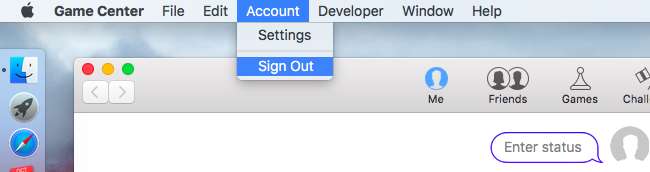
Θα μπορούσατε επίσης να προσαρμόσετε τι μπορεί να κάνει το Κέντρο παιχνιδιών. Από την εφαρμογή Game Center, κάντε κλικ στο μενού "Λογαριασμός" και επιλέξτε "Ρυθμίσεις". Από εδώ, μπορείτε να απενεργοποιήσετε τις προσκλήσεις παιχνιδιών - καταργήστε την επιλογή "Να επιτρέπονται προσκλήσεις" και "Κοντινοί παίκτες" Μπορείτε επίσης να καταργήσετε την επιλογή "Επαφές" και "Facebook" για να αποτρέψετε το Game Center να προτείνει άλλους λογαριασμούς με τους οποίους πρέπει να είστε φίλοι βάσει των επαφών σας.
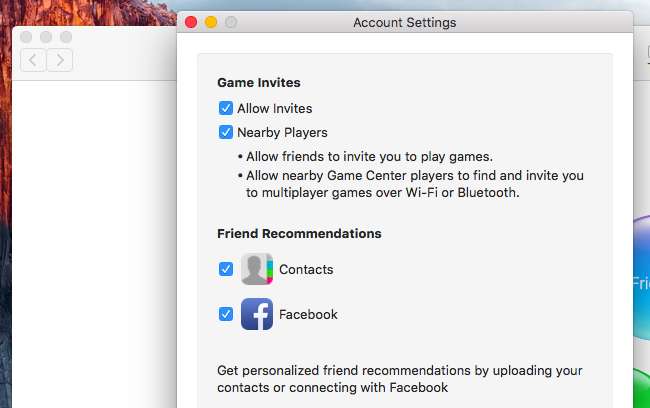
Μπορείτε επίσης να αποτρέψετε την εφαρμογή του Κέντρου παιχνιδιών να σας εμφανίζει πλήρως ειδοποιήσεις Κάντε κλικ στο μενού Apple, επιλέξτε "Προτιμήσεις συστήματος" και κάντε κλικ στην επιλογή "ειδοποιήσεις για πρόσβαση στις ρυθμίσεις ειδοποιήσεων - ή κάντε κλικ στο εικονίδιο με το γρανάζι στην κάτω δεξιά γωνία του παραθύρου του Κέντρου ειδοποιήσεων. Κάντε κλικ στο "Κέντρο παιχνιδιών" στη λίστα, επιλέξτε "Κανένα" για τον τύπο ειδοποίησης που θέλετε να δείτε και απενεργοποιήστε όλες τις επιλογές εδώ, ώστε να μην εμφανίζονται ειδοποιήσεις.
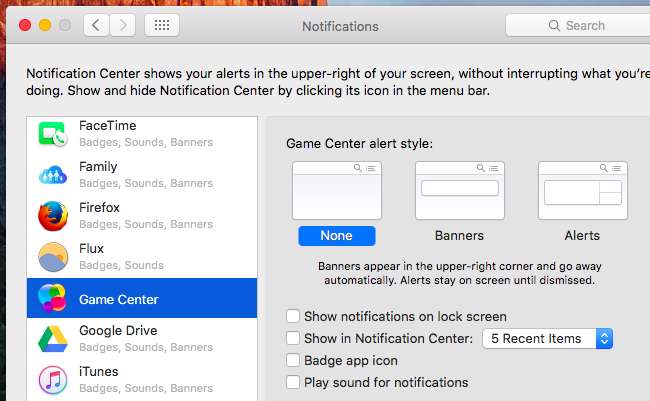
Ίσως θέλετε να αφήσετε το Game Center ενεργοποιημένο ενώ κρύβετε τη δραστηριότητά σας από τις επαφές σας και εμποδίζετε την πρόσκληση. Για να το κάνετε αυτό, θα μπορούσατε να αποσυνδεθείτε από το Game Center - σε iOS, Mac ή και τα δύο - και να συνδεθείτε με ένα νέο Apple ID.
Θα μπορούσατε να δημιουργήσετε ένα νέο Apple ID μόνο για το Game Center, καθώς μπορείτε να συνδεθείτε στο Game Center με ένα Apple ID ξεχωριστό από αυτό που χρησιμοποιείτε για άλλες εφαρμογές της Apple στη συσκευή σας. Αυτή είναι η επιλογή σας.







